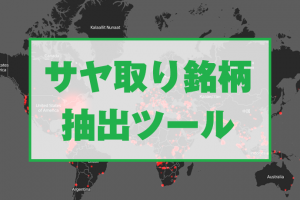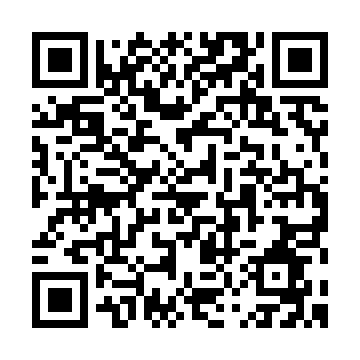目次
1. サヤ取り決済専用ツールの概要
メイン銘柄・サブ銘柄の合計損益が任意に設定した金額になったら自動で決済するツールです。
※JPY口座専用です
※以降、エキスパートアドバイザのことをEAと省略します。
2. Saya_Close の設定
まずは、MT4 を起動して定型チャートを適用します。
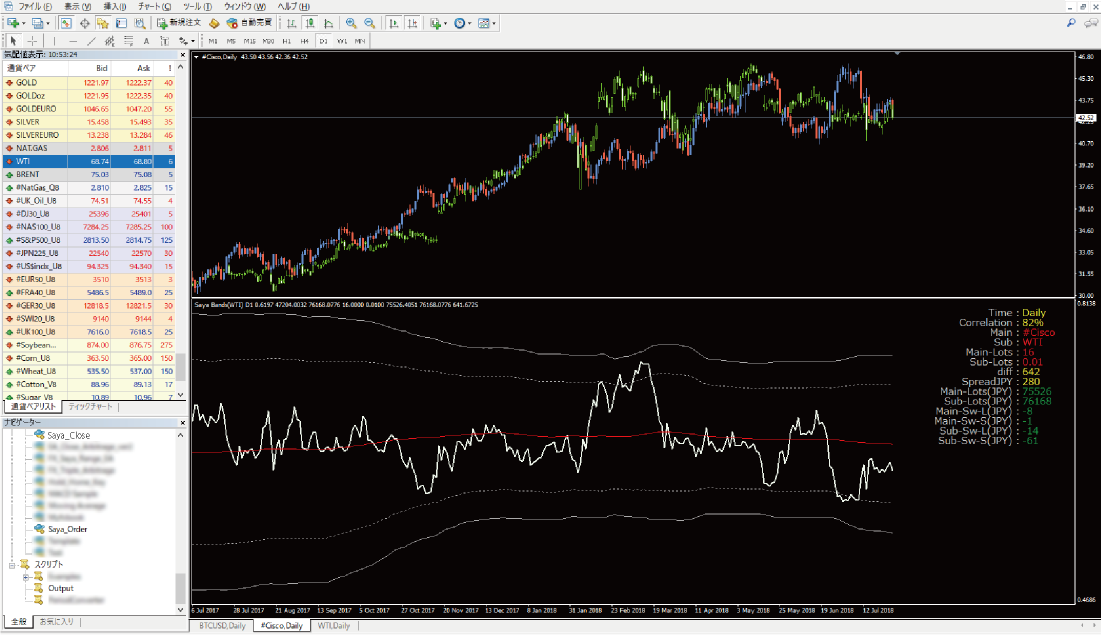
次に、ナビゲータ欄を表示します。

すでに「発注専用ツール」の「Saya_Order」をチャートに設定されている場合は、違うチャートに設定するか、現在設定しているEAを削除してから設定してください。
ナビゲータ欄からEAの「Saya_Close」を選択して、メインチャートの領域(上部)
もしくは、サブウィンドウの領域(下部)にドラッグ&ドロップします。

すると、下の設定画面が表示されるので「全般」タブに切り替えて、
以下の3 つの項目にチェックを入れてください。
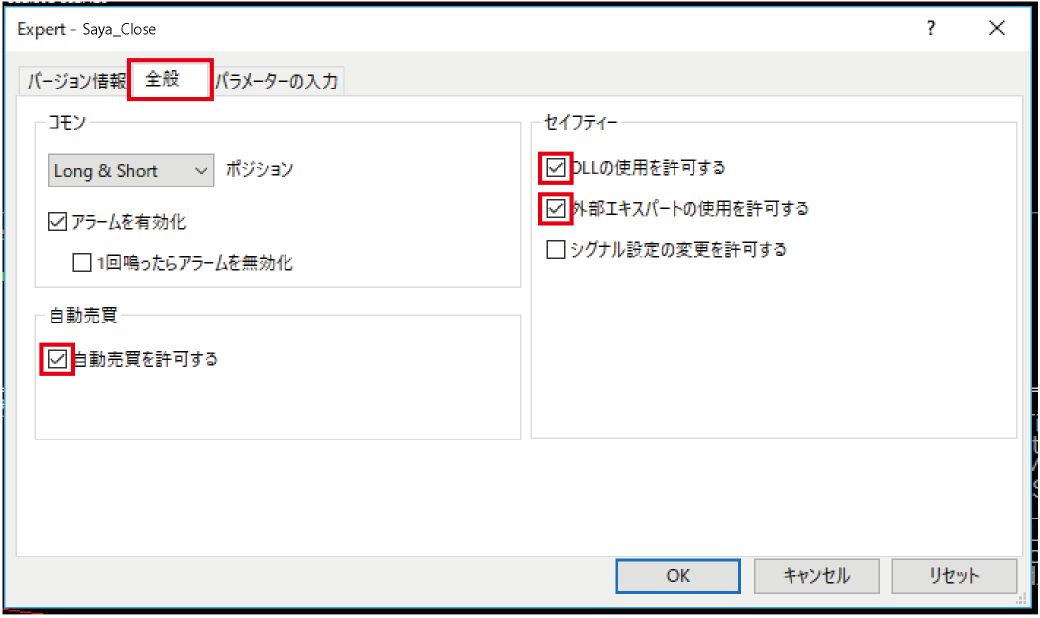
次に「パラメータの入力」タブに切り替えてください。
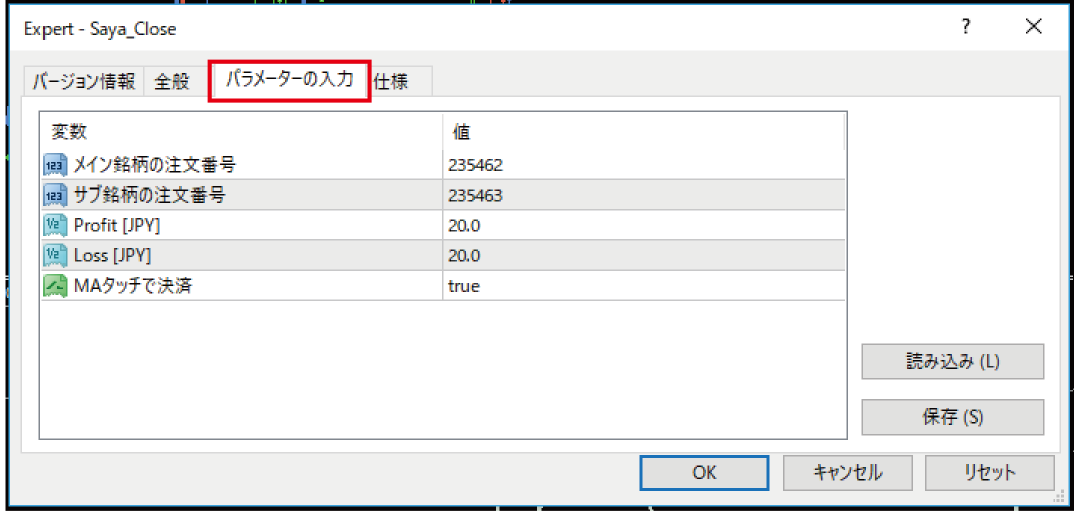
2-1. 決済注文番号
事前に両建て銘柄の注文番号を調べます。
まず、「ターミナル」をクリックします。
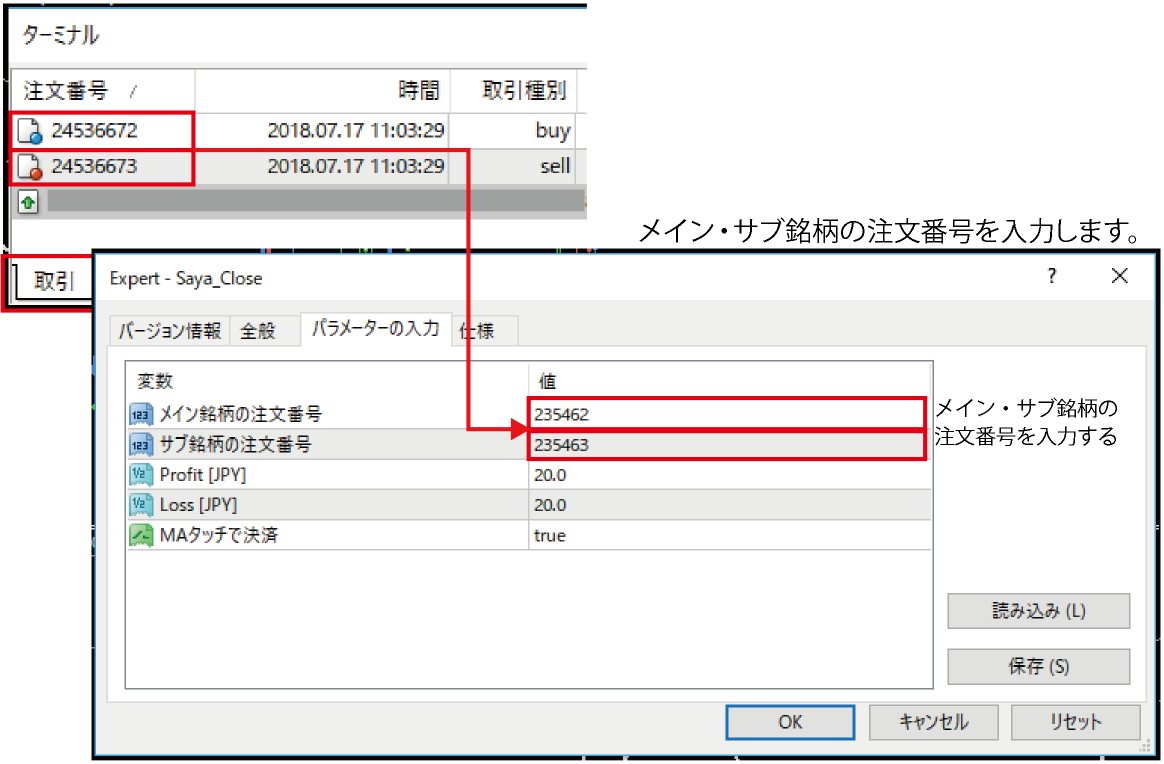
「メイン銘柄の注文番号」と「サブ銘柄の注文番号」に対象の注文番号を入力する。
2-2.Profit[JPY]
「Profit[JPY]」タブをダブルクリックして、円換算の目標利益額を入力する
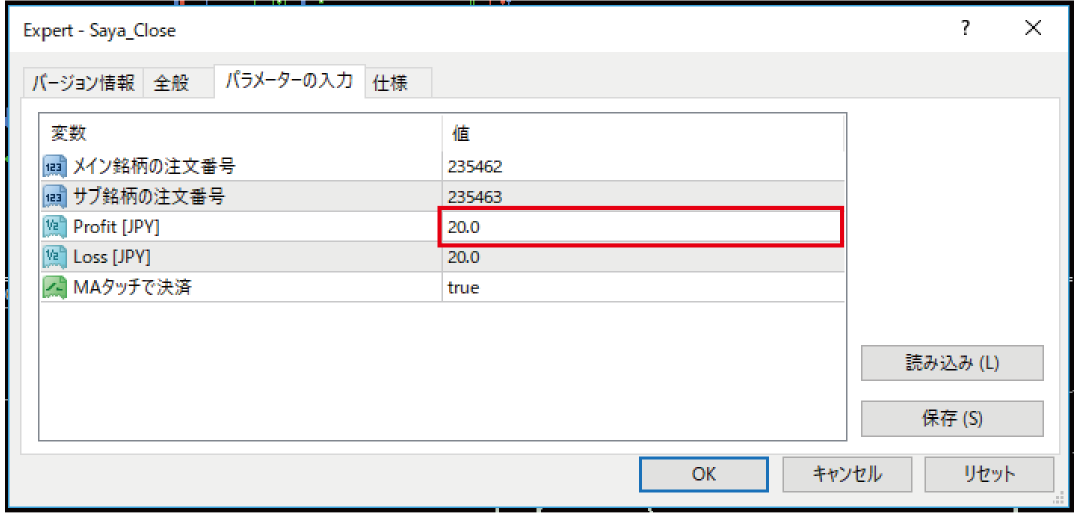
利確[JPY]の値は、メイン銘柄の損益[JPY] + サブ銘柄の損益[JPY] の合計値を入力する
2-3.Loss[JPY]
「Loss[JPY]」タブをダブルクリックして、円換算の許容損失額を入力する
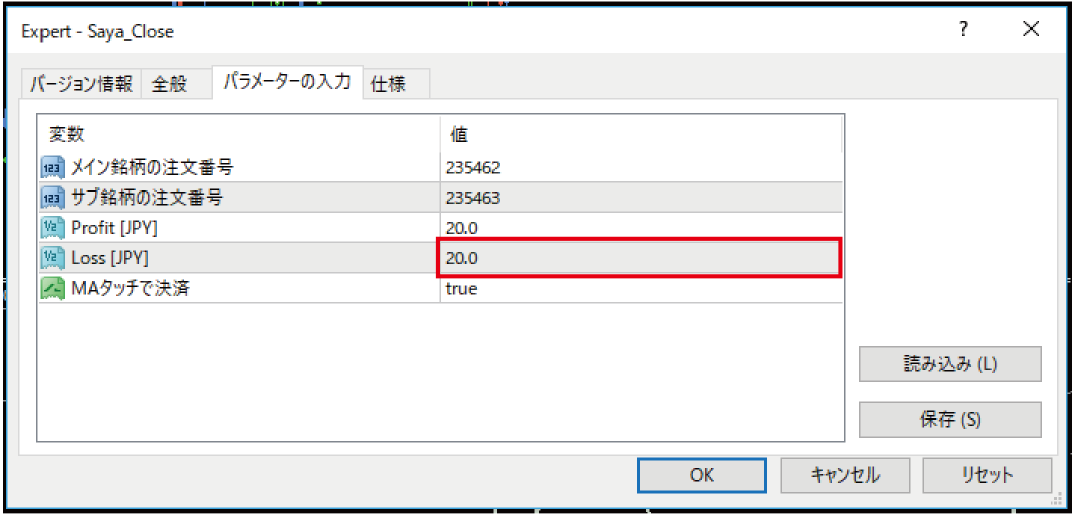
2-4.MAタッチで決済
また、「Profit[JPY]」と「MAタッチで決済」の両方同時にセットすることもできます。
その際は、どちらか早く条件を満たした方が執行され、もう一方はキャンセルされます。
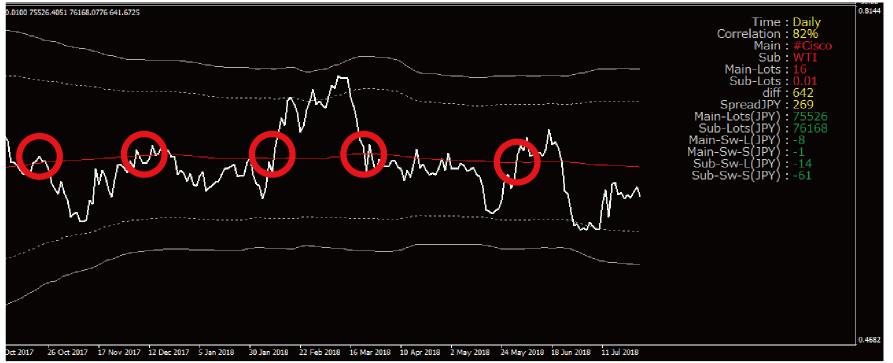
赤丸の中心線にタッチしたタイミングで、メイン・サブ銘柄が決済されます。
「MA タッチで決済」の項目の「適用しない」をダブルクリックして選択する。
「上抜」or「下抜」を選択する。
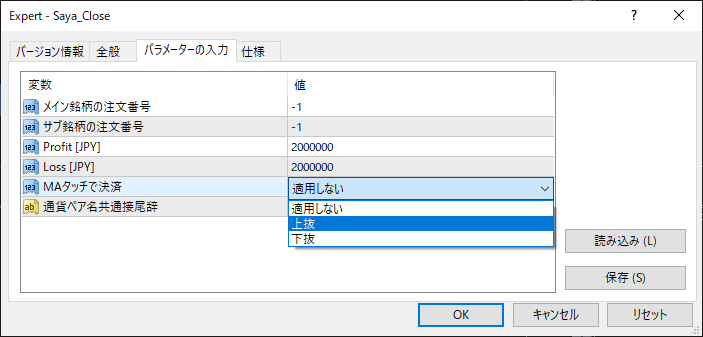
下抜・・・Saya値が中心線(移動平均線)の上に位置する状態から下に抜けると決済する
2-5.XMのゼロスプレッド口座で取引される場合
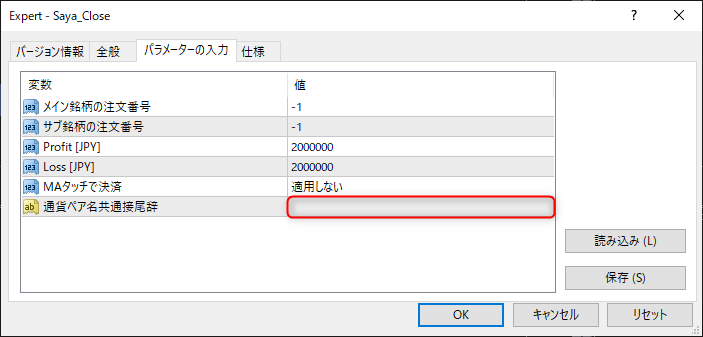
基本的には、通貨ペア名共通接尾辞の項目は、空白のままで大丈夫です。
XMのゼロスプレッド口座で取引される場合は、「.」を入力してください。
3. その他注意事項
Saya_Closeは、日本円ベースで損益の計算をしておりますので、商品価格がUSDやEUR決済の商品を取引される際は、変換用にUSDJPY(ドル円)やEURJPY(ユーロ円)のレート情報が必要になります。
過去に1回でもUSDJPY・EURJPYのチャートを開かれていればデータ&裏処理がされるので問題ないですが、一度もチャートを開かれていない場合、サヤ取り損益の円換算の計算が正確にできない可能性があります。
新規でMT4をインストールされた際などは、USDJPY・EURJPYチャートを一度開いていただきますようにお願いいたします。